OPEL MOKKA 2014 Manuale del sistema Infotainment (in Italian)
Manufacturer: OPEL, Model Year: 2014, Model line: MOKKA, Model: OPEL MOKKA 2014Pages: 237, PDF Dimensioni: 4.84 MB
Page 141 of 237
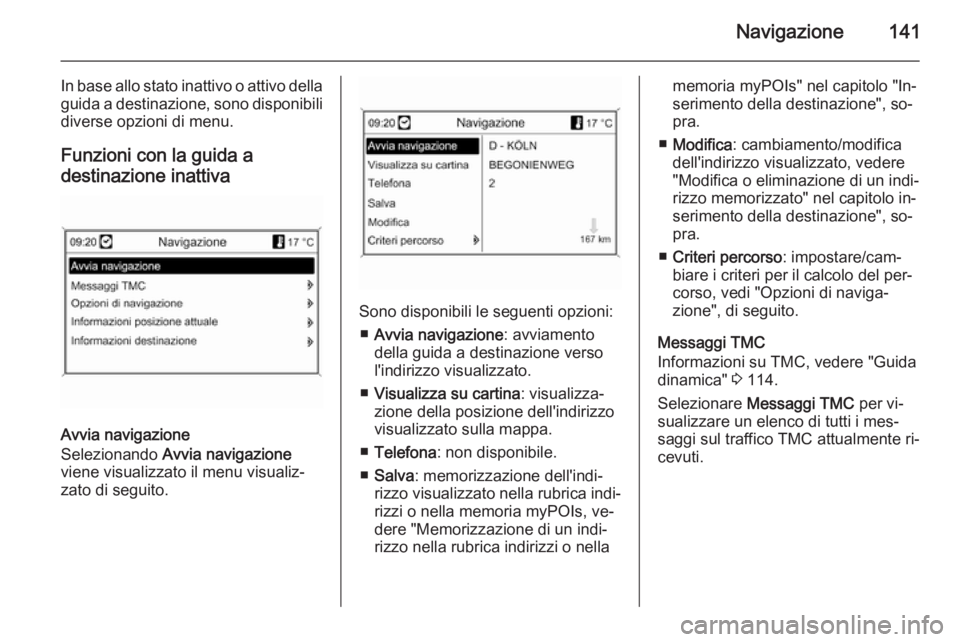
Navigazione141
In base allo stato inattivo o attivo della
guida a destinazione, sono disponibili diverse opzioni di menu.
Funzioni con la guida a
destinazione inattiva
Avvia navigazione
Selezionando Avvia navigazione
viene visualizzato il menu visualiz‐
zato di seguito.
Sono disponibili le seguenti opzioni:
■ Avvia navigazione : avviamento
della guida a destinazione verso
l'indirizzo visualizzato.
■ Visualizza su cartina : visualizza‐
zione della posizione dell'indirizzo
visualizzato sulla mappa.
■ Telefona : non disponibile.
■ Salva : memorizzazione dell'indi‐
rizzo visualizzato nella rubrica indi‐ rizzi o nella memoria myPOIs, ve‐
dere "Memorizzazione di un indi‐
rizzo nella rubrica indirizzi o nella
memoria myPOIs" nel capitolo "In‐
serimento della destinazione", so‐
pra.
■ Modifica : cambiamento/modifica
dell'indirizzo visualizzato, vedere
"Modifica o eliminazione di un indi‐
rizzo memorizzato" nel capitolo in‐
serimento della destinazione", so‐
pra.
■ Criteri percorso : impostare/cam‐
biare i criteri per il calcolo del per‐
corso, vedi "Opzioni di naviga‐
zione", di seguito.
Messaggi TMC
Informazioni su TMC, vedere "Guida
dinamica" 3 114.
Selezionare Messaggi TMC per vi‐
sualizzare un elenco di tutti i mes‐
saggi sul traffico TMC attualmente ri‐
cevuti.
Page 142 of 237
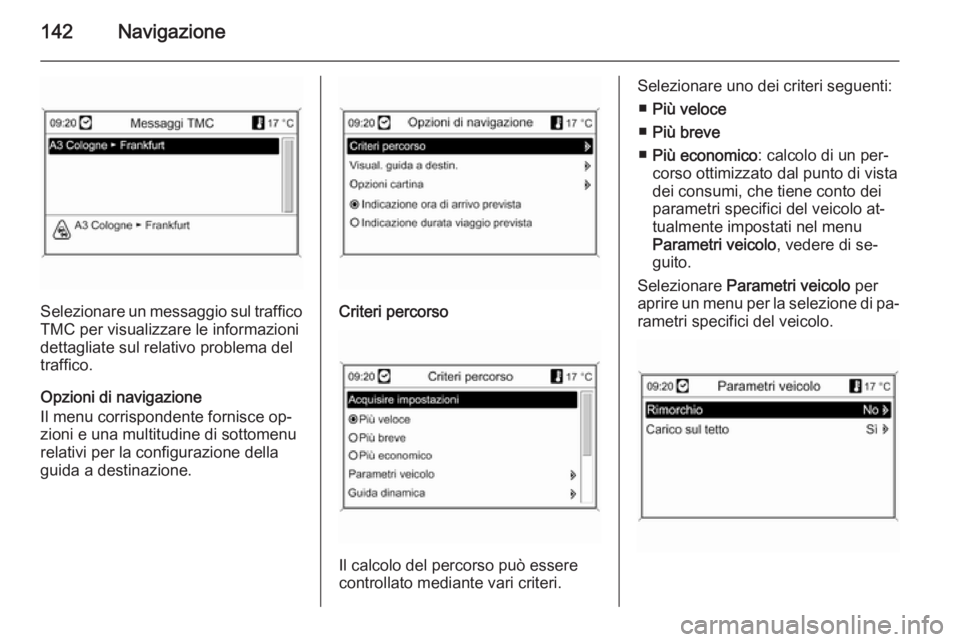
142Navigazione
Selezionare un messaggio sul traffico
TMC per visualizzare le informazioni
dettagliate sul relativo problema del
traffico.
Opzioni di navigazione
Il menu corrispondente fornisce op‐
zioni e una multitudine di sottomenu
relativi per la configurazione della
guida a destinazione.
Criteri percorso
Il calcolo del percorso può essere
controllato mediante vari criteri.
Selezionare uno dei criteri seguenti:
■ Più veloce
■ Più breve
■ Più economico : calcolo di un per‐
corso ottimizzato dal punto di vista
dei consumi, che tiene conto dei
parametri specifici del veicolo at‐
tualmente impostati nel menu
Parametri veicolo , vedere di se‐
guito.
Selezionare Parametri veicolo per
aprire un menu per la selezione di pa‐ rametri specifici del veicolo.
Page 143 of 237
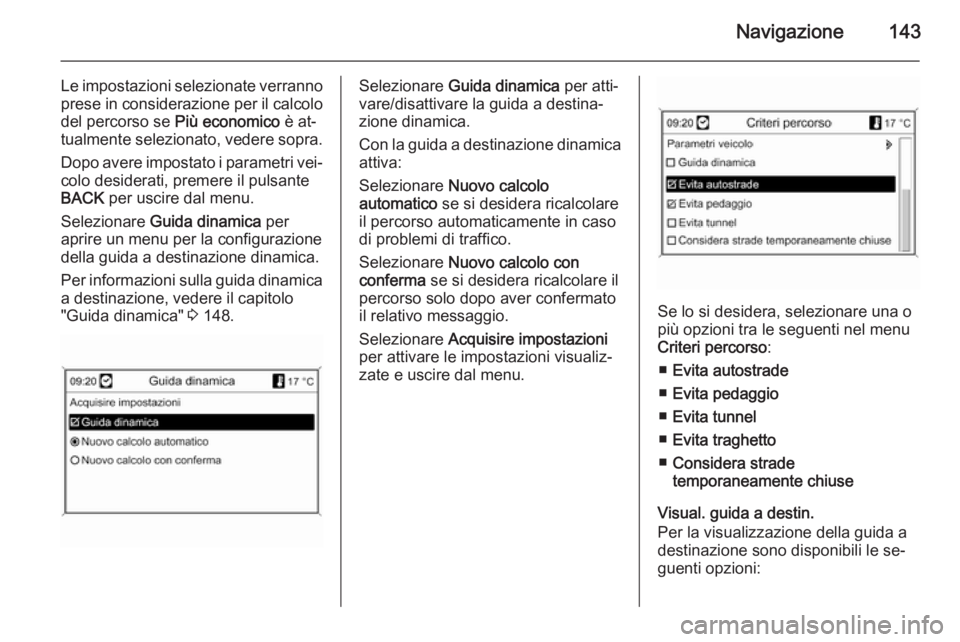
Navigazione143
Le impostazioni selezionate verrannoprese in considerazione per il calcolo
del percorso se Più economico è at‐
tualmente selezionato, vedere sopra.
Dopo avere impostato i parametri vei‐ colo desiderati, premere il pulsante
BACK per uscire dal menu.
Selezionare Guida dinamica per
aprire un menu per la configurazione
della guida a destinazione dinamica.
Per informazioni sulla guida dinamica
a destinazione, vedere il capitolo
"Guida dinamica" 3 148.Selezionare Guida dinamica per atti‐
vare/disattivare la guida a destina‐
zione dinamica.
Con la guida a destinazione dinamica
attiva:
Selezionare Nuovo calcolo
automatico se si desidera ricalcolare
il percorso automaticamente in caso
di problemi di traffico.
Selezionare Nuovo calcolo con
conferma se si desidera ricalcolare il
percorso solo dopo aver confermato
il relativo messaggio.
Selezionare Acquisire impostazioni
per attivare le impostazioni visualiz‐
zate e uscire dal menu.
Se lo si desidera, selezionare una o
più opzioni tra le seguenti nel menu
Criteri percorso :
■ Evita autostrade
■ Evita pedaggio
■ Evita tunnel
■ Evita traghetto
■ Considera strade
temporaneamente chiuse
Visual. guida a destin.
Per la visualizzazione della guida a
destinazione sono disponibili le se‐
guenti opzioni:
Page 144 of 237
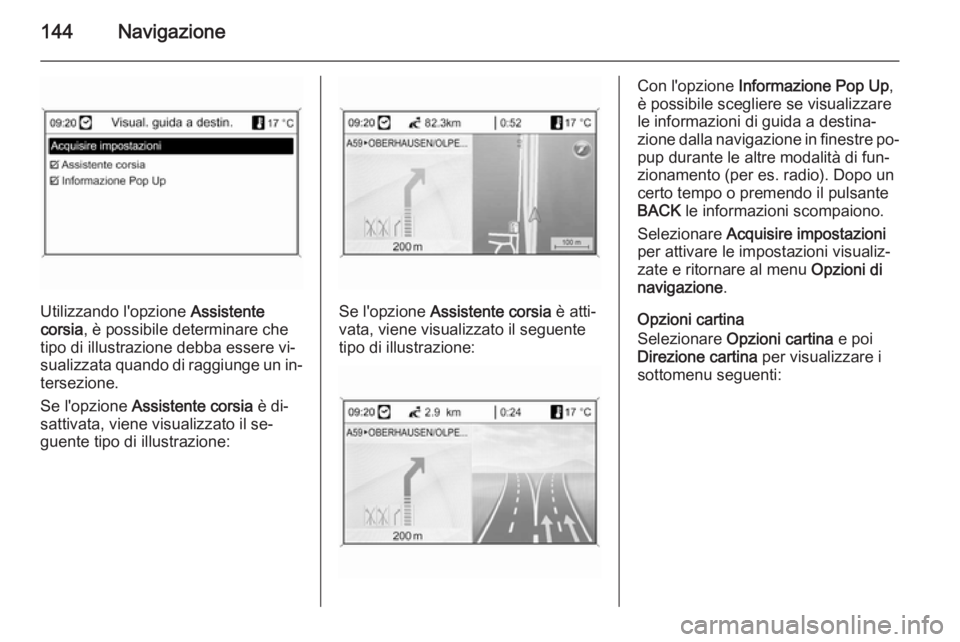
144Navigazione
Utilizzando l'opzione Assistente
corsia , è possibile determinare che
tipo di illustrazione debba essere vi‐
sualizzata quando di raggiunge un in‐
tersezione.
Se l'opzione Assistente corsia è di‐
sattivata, viene visualizzato il se‐
guente tipo di illustrazione:Se l'opzione Assistente corsia è atti‐
vata, viene visualizzato il seguente
tipo di illustrazione:
Con l'opzione Informazione Pop Up ,
è possibile scegliere se visualizzare le informazioni di guida a destina‐
zione dalla navigazione in finestre po‐ pup durante le altre modalità di fun‐
zionamento (per es. radio). Dopo un
certo tempo o premendo il pulsante
BACK le informazioni scompaiono.
Selezionare Acquisire impostazioni
per attivare le impostazioni visualiz‐
zate e ritornare al menu Opzioni di
navigazione .
Opzioni cartina
Selezionare Opzioni cartina e poi
Direzione cartina per visualizzare i
sottomenu seguenti:
Page 145 of 237
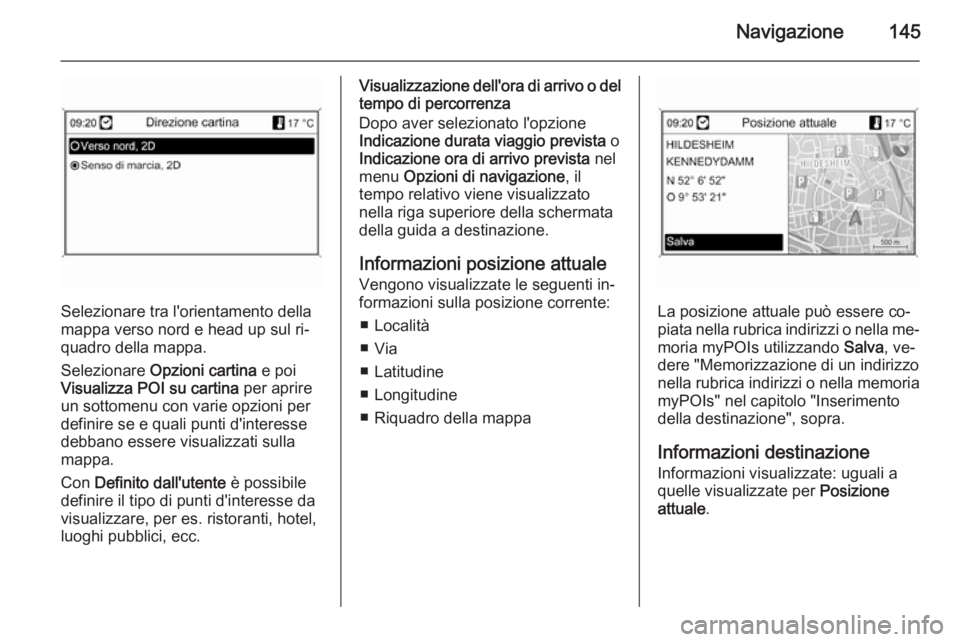
Navigazione145
Selezionare tra l'orientamento della
mappa verso nord e head up sul ri‐
quadro della mappa.
Selezionare Opzioni cartina e poi
Visualizza POI su cartina per aprire
un sottomenu con varie opzioni per definire se e quali punti d'interesse
debbano essere visualizzati sulla
mappa.
Con Definito dall'utente è possibile
definire il tipo di punti d'interesse da visualizzare, per es. ristoranti, hotel,
luoghi pubblici, ecc.
Visualizzazione dell'ora di arrivo o del
tempo di percorrenza
Dopo aver selezionato l'opzione
Indicazione durata viaggio prevista o
Indicazione ora di arrivo prevista nel
menu Opzioni di navigazione , il
tempo relativo viene visualizzato nella riga superiore della schermata
della guida a destinazione.
Informazioni posizione attuale
Vengono visualizzate le seguenti in‐
formazioni sulla posizione corrente:
■ Località
■ Via
■ Latitudine
■ Longitudine
■ Riquadro della mappa
La posizione attuale può essere co‐
piata nella rubrica indirizzi o nella me‐
moria myPOIs utilizzando Salva, ve‐
dere "Memorizzazione di un indirizzo
nella rubrica indirizzi o nella memoria
myPOIs" nel capitolo "Inserimento
della destinazione", sopra.
Informazioni destinazione
Informazioni visualizzate: uguali a
quelle visualizzate per Posizione
attuale .
Page 146 of 237
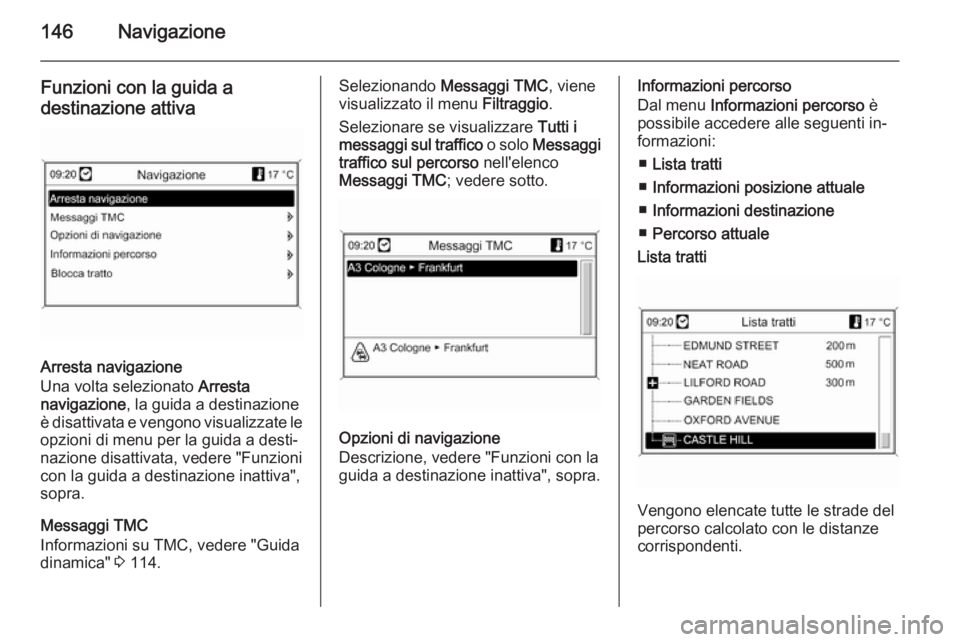
146Navigazione
Funzioni con la guida a
destinazione attiva
Arresta navigazione
Una volta selezionato Arresta
navigazione , la guida a destinazione
è disattivata e vengono visualizzate le
opzioni di menu per la guida a desti‐
nazione disattivata, vedere "Funzioni
con la guida a destinazione inattiva",
sopra.
Messaggi TMC
Informazioni su TMC, vedere "Guida
dinamica" 3 114.
Selezionando Messaggi TMC , viene
visualizzato il menu Filtraggio.
Selezionare se visualizzare Tutti i
messaggi sul traffico o solo Messaggi
traffico sul percorso nell'elenco
Messaggi TMC ; vedere sotto.
Opzioni di navigazione
Descrizione, vedere "Funzioni con la
guida a destinazione inattiva", sopra.
Informazioni percorso
Dal menu Informazioni percorso è
possibile accedere alle seguenti in‐ formazioni:
■ Lista tratti
■ Informazioni posizione attuale
■ Informazioni destinazione
■ Percorso attuale
Lista tratti
Vengono elencate tutte le strade del
percorso calcolato con le distanze
corrispondenti.
Page 147 of 237
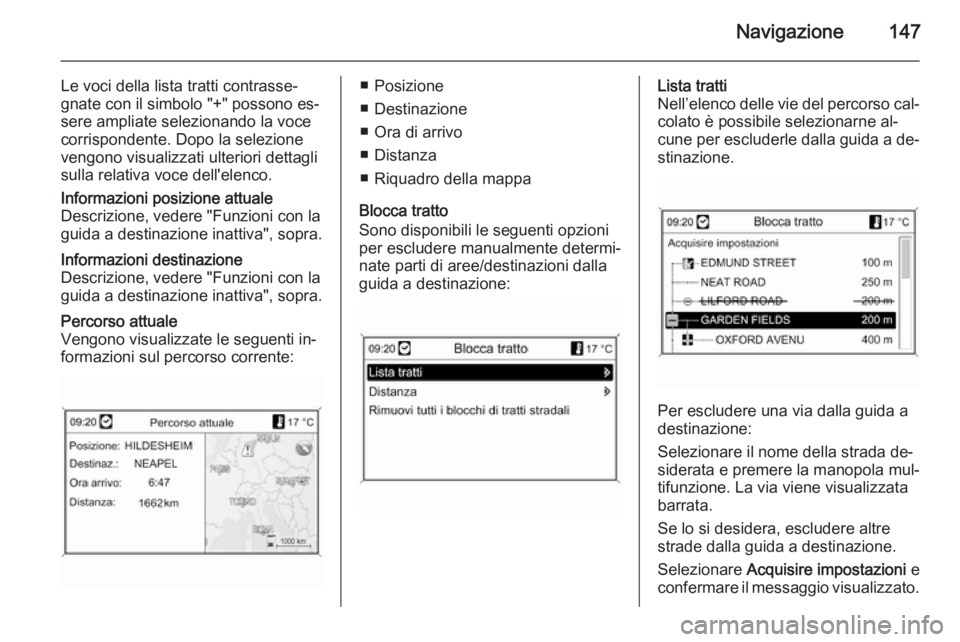
Navigazione147
Le voci della lista tratti contrasse‐
gnate con il simbolo "+" possono es‐
sere ampliate selezionando la voce
corrispondente. Dopo la selezione
vengono visualizzati ulteriori dettagli
sulla relativa voce dell'elenco.Informazioni posizione attuale
Descrizione, vedere "Funzioni con la
guida a destinazione inattiva", sopra.Informazioni destinazione
Descrizione, vedere "Funzioni con la
guida a destinazione inattiva", sopra.Percorso attuale
Vengono visualizzate le seguenti in‐
formazioni sul percorso corrente:■ Posizione
■ Destinazione
■ Ora di arrivo
■ Distanza
■ Riquadro della mappa
Blocca tratto
Sono disponibili le seguenti opzioni
per escludere manualmente determi‐
nate parti di aree/destinazioni dalla
guida a destinazione:Lista tratti
Nell’elenco delle vie del percorso cal‐
colato è possibile selezionarne al‐
cune per escluderle dalla guida a de‐ stinazione.
Per escludere una via dalla guida a
destinazione:
Selezionare il nome della strada de‐
siderata e premere la manopola mul‐
tifunzione. La via viene visualizzata
barrata.
Se lo si desidera, escludere altre
strade dalla guida a destinazione.
Selezionare Acquisire impostazioni e
confermare il messaggio visualizzato.
Page 148 of 237
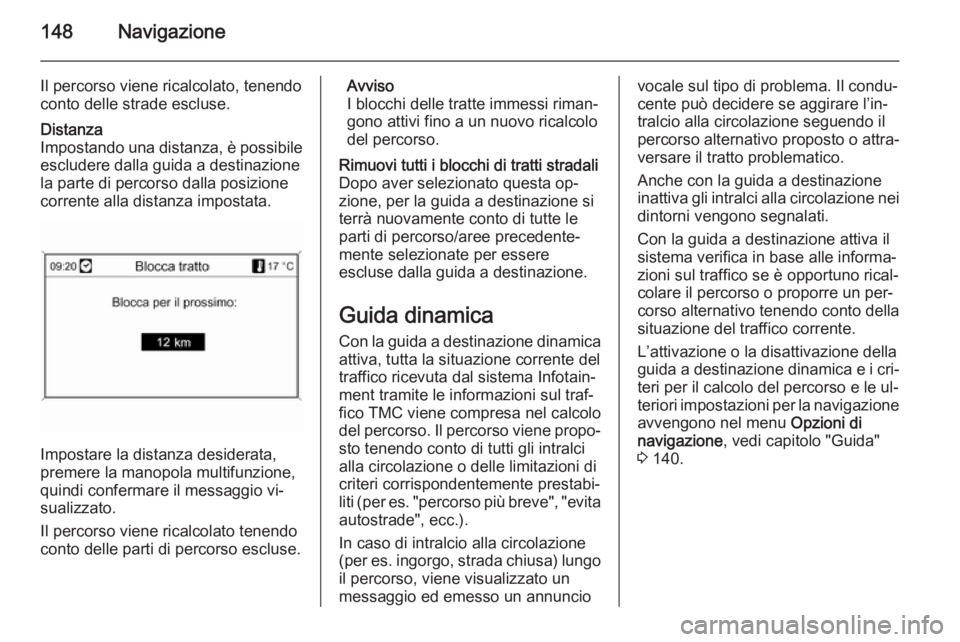
148Navigazione
Il percorso viene ricalcolato, tenendoconto delle strade escluse.Distanza
Impostando una distanza, è possibile
escludere dalla guida a destinazione
la parte di percorso dalla posizione
corrente alla distanza impostata.
Impostare la distanza desiderata,
premere la manopola multifunzione,
quindi confermare il messaggio vi‐
sualizzato.
Il percorso viene ricalcolato tenendo
conto delle parti di percorso escluse.
Avviso
I blocchi delle tratte immessi riman‐
gono attivi fino a un nuovo ricalcolo
del percorso.Rimuovi tutti i blocchi di tratti stradali
Dopo aver selezionato questa op‐
zione, per la guida a destinazione si
terrà nuovamente conto di tutte le
parti di percorso/aree precedente‐
mente selezionate per essere
escluse dalla guida a destinazione.
Guida dinamica
Con la guida a destinazione dinamica
attiva, tutta la situazione corrente del
traffico ricevuta dal sistema Infotain‐
ment tramite le informazioni sul traf‐
fico TMC viene compresa nel calcolo
del percorso. Il percorso viene propo‐
sto tenendo conto di tutti gli intralci
alla circolazione o delle limitazioni di
criteri corrispondentemente prestabi‐
liti (per es. "percorso più breve", "evita
autostrade", ecc.).
In caso di intralcio alla circolazione
( per es. ingorgo, strada chiusa) lungo
il percorso, viene visualizzato un
messaggio ed emesso un annuncio
vocale sul tipo di problema. Il condu‐
cente può decidere se aggirare l’in‐
tralcio alla circolazione seguendo il
percorso alternativo proposto o attra‐ versare il tratto problematico.
Anche con la guida a destinazione
inattiva gli intralci alla circolazione nei
dintorni vengono segnalati.
Con la guida a destinazione attiva il
sistema verifica in base alle informa‐
zioni sul traffico se è opportuno rical‐
colare il percorso o proporre un per‐
corso alternativo tenendo conto della
situazione del traffico corrente.
L’attivazione o la disattivazione della
guida a destinazione dinamica e i cri‐ teri per il calcolo del percorso e le ul‐
teriori impostazioni per la navigazione
avvengono nel menu Opzioni di
navigazione , vedi capitolo "Guida"
3 140.
Page 149 of 237
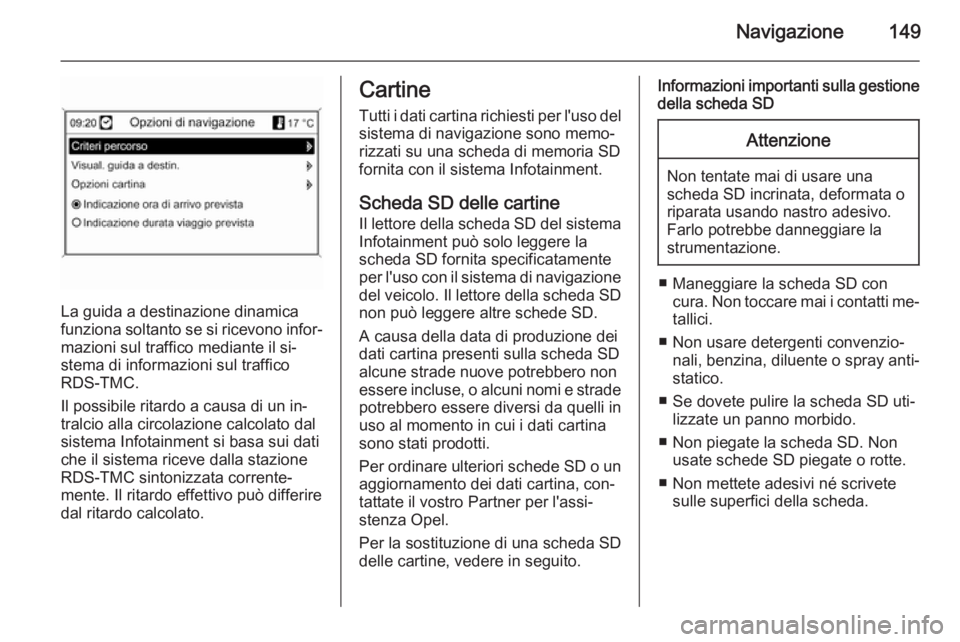
Navigazione149
La guida a destinazione dinamica
funziona soltanto se si ricevono infor‐ mazioni sul traffico mediante il si‐
stema di informazioni sul traffico
RDS-TMC.
Il possibile ritardo a causa di un in‐
tralcio alla circolazione calcolato dal
sistema Infotainment si basa sui dati
che il sistema riceve dalla stazione
RDS-TMC sintonizzata corrente‐
mente. Il ritardo effettivo può differire
dal ritardo calcolato.
Cartine
Tutti i dati cartina richiesti per l'uso del sistema di navigazione sono memo‐
rizzati su una scheda di memoria SD
fornita con il sistema Infotainment.
Scheda SD delle cartine
Il lettore della scheda SD del sistema Infotainment può solo leggere la
scheda SD fornita specificatamente
per l'uso con il sistema di navigazione del veicolo. Il lettore della scheda SD
non può leggere altre schede SD.
A causa della data di produzione dei
dati cartina presenti sulla scheda SD
alcune strade nuove potrebbero non
essere incluse, o alcuni nomi e strade
potrebbero essere diversi da quelli in
uso al momento in cui i dati cartina
sono stati prodotti.
Per ordinare ulteriori schede SD o un
aggiornamento dei dati cartina, con‐
tattate il vostro Partner per l'assi‐
stenza Opel.
Per la sostituzione di una scheda SD
delle cartine, vedere in seguito.Informazioni importanti sulla gestione
della scheda SDAttenzione
Non tentate mai di usare una
scheda SD incrinata, deformata o
riparata usando nastro adesivo.
Farlo potrebbe danneggiare la
strumentazione.
■ Maneggiare la scheda SD con cura. Non toccare mai i contatti me‐
tallici.
■ Non usare detergenti convenzio‐ nali, benzina, diluente o spray anti‐
statico.
■ Se dovete pulire la scheda SD uti‐ lizzate un panno morbido.
■ Non piegate la scheda SD. Non usate schede SD piegate o rotte.
■ Non mettete adesivi né scrivete sulle superfici della scheda.
Page 150 of 237

150Navigazione
■ Non conservate la scheda SD inluoghi esposti alla luce diretta del
sole o dove vi sia un livello di tem‐
peratura o di umidità elevato.
■ Posizionare sempre la scheda SD nella sua custodia quando non
viene utilizzata.
Sostituzione di una scheda SD
delle cartine
L'ingresso della scheda SD si trova
nella consolle centrale di fronte al
cambio.
Rimozione della scheda SDPremere la scheda SD inserita per
sbloccarla e quindi estrarla con cau‐
tela dalla sua fessura.
Inserimento della scheda SD
Spingere con cura la scheda SD nel‐
l'apposita fessura con l'intaglio nel
bordo posizionato sulla sinsitra (ve‐ dere l'immagine sopra), fino al blocco
della scheda.
Avviso
La scheda SD e la relativa fessura devono essere sempre tenute pulite
e asciutte.